Come eliminare tutte le attività da Google
Suggerimenti E Trucchi Per Android / / August 04, 2021
Annunci
Dalla ricerca di piccole cose alla raccolta di molte informazioni, utilizziamo tutti Google nella nostra vita quotidiana. Google è diventata un'esigenza fondamentale per tutti gli utenti di Internet. Ma ti sei chiesto se puoi eliminare tutta la tua attività dai server di Google?
Quando usiamo Google per qualsiasi tipo di cose, Google memorizza i nostri dati nei propri server e secondo Google. Questi dati vengono utilizzati per migliorare l'esperienza dell'utente e per mostrare annunci pertinenti. Google è trasparente su questi dati e sulla privacy, ma ci sono alcune cose che ora potresti voler condividere e tenerle per te.
Google memorizza tutti i dati dei suoi utenti in tutto il mondo nel database. Qui ti forniremo un metodo dettagliato per eliminare tutte queste attività che non desideri condividere con Google.
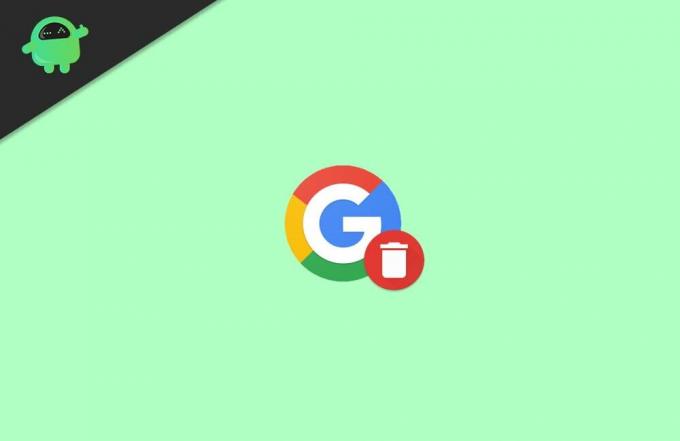
Annunci
Sommario
-
1 Come eliminare tutte le attività da Google | Elimina l'intera cronologia
- 1.1 Metodo 1: elimina tutte le attività da Google utilizzando lo strumento "Le mie attività"
- 2 Metodo 2: elimina tutte le attività da Google utilizzando il tuo dispositivo Android
- 3 Conclusione
Come eliminare tutte le attività da Google | Elimina l'intera cronologia
È davvero facile eliminare le ricerche su Google e la cronologia di navigazione da qualsiasi browser che utilizziamo. Potresti pensare che sia stato eliminato definitivamente. Sì, viene eliminato definitivamente ma solo dal tuo lato. Ma è ancora salvato sui server di Google!
Google tiene traccia di tutte le attività che facciamo con il nostro account Google. Google utilizza questi dati di ogni account per creare un profilo utente. Questo profilo utente contiene tutte le tue informazioni come età, sesso, paese e dettagli sulla residenza, lingua, interessi, cronologia delle ricerche e molto altro.
Tuttavia, se hai effettuato l'accesso con il tuo account Google, i dati vengono eliminati solo dal tuo dispositivo e sono ancora disponibili sui server di Google. Segui il metodo indicato di seguito per rimuoverlo completamente anche dai server di Google.
Metodo 1: elimina tutte le attività da Google utilizzando lo strumento "Le mie attività"
Ogni account Google ha una funzione chiamata "Le mie attività", che contiene tutti i tuoi dettagli di ricerche e cronologia e puoi anche gestire questi dati all'interno di questo strumento.
Annunci
Per aprire questo strumento, prima di tutto, accedi al tuo account Google utilizzando un qualsiasi browser web e vai alla home page di Google. Successivamente, fai clic sull'icona dell'account circolare nell'angolo in alto a destra della pagina.
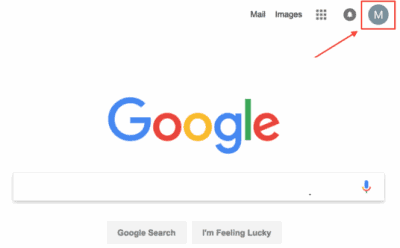
Questo aprirà un menu a tendina. Ora seleziona "Il mio account" dal menu a discesa.

Una volta fatto questo, vedrai tutte le diverse opzioni dell'account nella pagina successiva. Cerca un'opzione denominata Le mie attività e fai clic su Vai a Le mie attività sotto l'opzione.
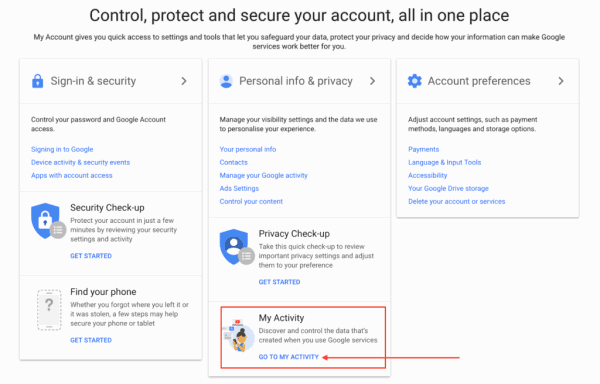
Annunci
Successivamente, vedrai alcune diapositive che contengono informazioni sul motivo per cui dovresti condividere i tuoi dati con Google. Ignora le diapositive e continua ad aprire la dashboard Le mie attività.
Nella "dashboard delle mie attività" vedrai tutta la tua cronologia collegata al tuo account Google. Cerca un'opzione etichettata come Elimina e fai clic su di essa.

Successivamente, vedrai un pop-up che ha diverse opzioni per eliminare la cronologia in base all'ora. Nel nostro caso, vogliamo eliminare l'intera cronologia, quindi selezioneremo l'opzione "di tutti i tempi" nel popup.

Selezionando l'opzione "di tutti i tempi" verrai portato alla finestra successiva. Qui tutte le tue attività che desideri eliminare saranno selezionate per impostazione predefinita.
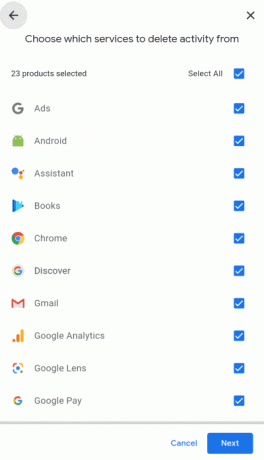
Puoi deselezionare qualsiasi opzione se desideri mantenere quella cronologia sul tuo account. Successivamente, fai clic sull'opzione successiva per continuare.
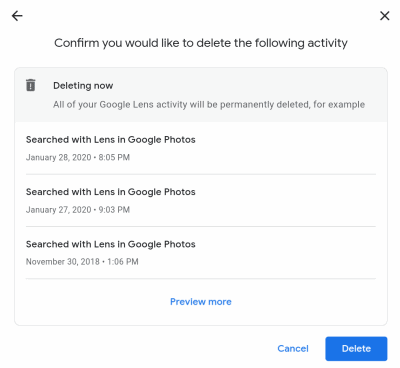
Nella pagina successiva, chiederà la conferma per l'eliminazione. Fare nuovamente clic sull'opzione di eliminazione per procedere.
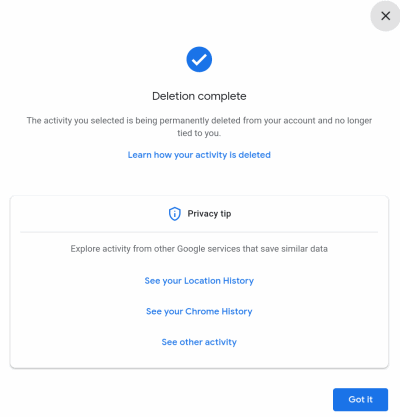
È tutto ciò che vedrai sullo schermo una finestra di eliminazione completata. Infine, fai clic sull'opzione "scarica" per terminare.
Metodo 2: elimina tutte le attività da Google utilizzando il tuo dispositivo Android
È un modo piuttosto semplice poiché l'app Google è già installata sul tuo dispositivo. Per eliminare la cronologia di Google e altri dati di monitoraggio utilizzando lo smartphone, apri l'app delle impostazioni e vai all'opzione account.
Qui vedrai tutto il tuo account che stai utilizzando sul tuo dispositivo. Tocca l'account Google da cui desideri eliminare la cronologia. Nella finestra successiva, tocca l'opzione dell'account Google.

Questo ti porterà in una nuova finestra qui. Tocca l'opzione denominata "gestisci i tuoi dati e la personalizzazione. Dopodiché, scorri verso il basso fino a visualizzare l'opzione "La mia attività" e toccala.
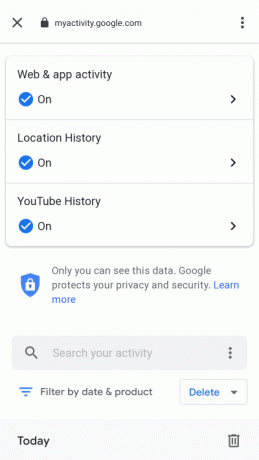
Questo ti reindirizzerà alla pagina di accesso. Qui accedi con lo stesso account Google e sarai nella pagina "la mia attività". Scorri verso il basso e cerca l'opzione di eliminazione e toccala.
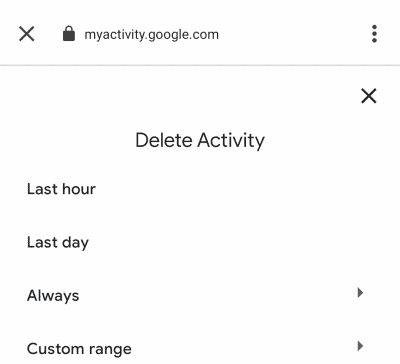
Dopodiché, seleziona l'opzione "sempre" nel popup poiché desideri eliminare tutta la cronologia. puoi anche selezionare altre opzioni se desideri eliminare solo una parte della cronologia.
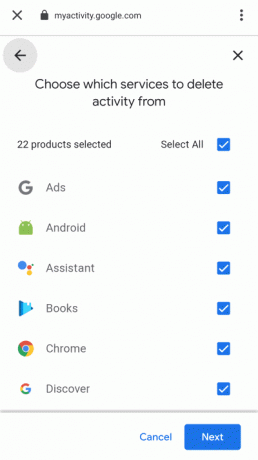
Ora, nella finestra successiva, vedrai tutte le tue attività selezionate per impostazione predefinita per l'eliminazione. Tocca l'opzione successiva per procedere. Puoi deselezionare qualsiasi opzione se desideri conservare quei dati o la cronologia.
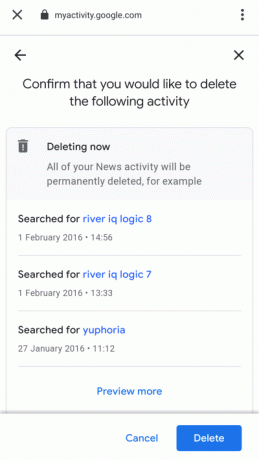
Successivamente, è necessario confermare l'eliminazione facendo clic sull'opzione Elimina nella finestra successiva.
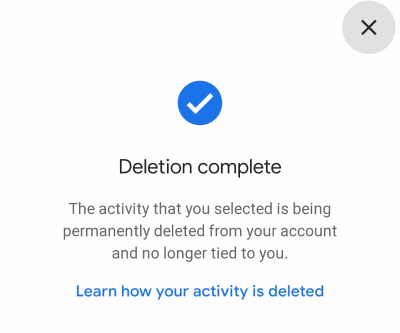
Questo è tutto ciò che vedrai un popup di conferma dopo l'eliminazione riuscita. Infine, fai clic sull'opzione OK per completare il processo.
Conclusione
Per riassumere, questi sono il modo più semplice per eliminare l'intera cronologia di Google e altri dati di monitoraggio dal tuo account Google. Ti consigliamo di farlo ogni pochi mesi se non desideri che Google conservi i tuoi dati. Inoltre, puoi disabilitare la memorizzazione dei dati dallo strumento "La mia attività".
C'è un'opzione per interrompere la condivisione dei dati. Fare clic su tale opzione e i dati non verranno archiviati fino a quando non viene attivata. Questo è tutto per questo articolo; speriamo che questo chiarisca tutti i tuoi dubbi sull'eliminazione dell'intera cronologia da Google.
Scelta dell'editore:
- Come rimuovere gli account Google collegati da Google Home
- Come rimuovere un account Google dal browser Chrome
- Elimina rapidamente la cronologia di Google con questo collegamento nella schermata Home
- Come aggiungere un secondo utente con l'account Google sul Chromebook?
- Le migliori app di realtà virtuale per Android
Rahul è uno studente di informatica con un enorme interesse nel campo degli argomenti di tecnologia e criptovaluta. Trascorre la maggior parte del suo tempo a scrivere o ascoltare musica o viaggiare in luoghi sconosciuti. Crede che il cioccolato sia la soluzione a tutti i suoi problemi. La vita accade e il caffè aiuta.



